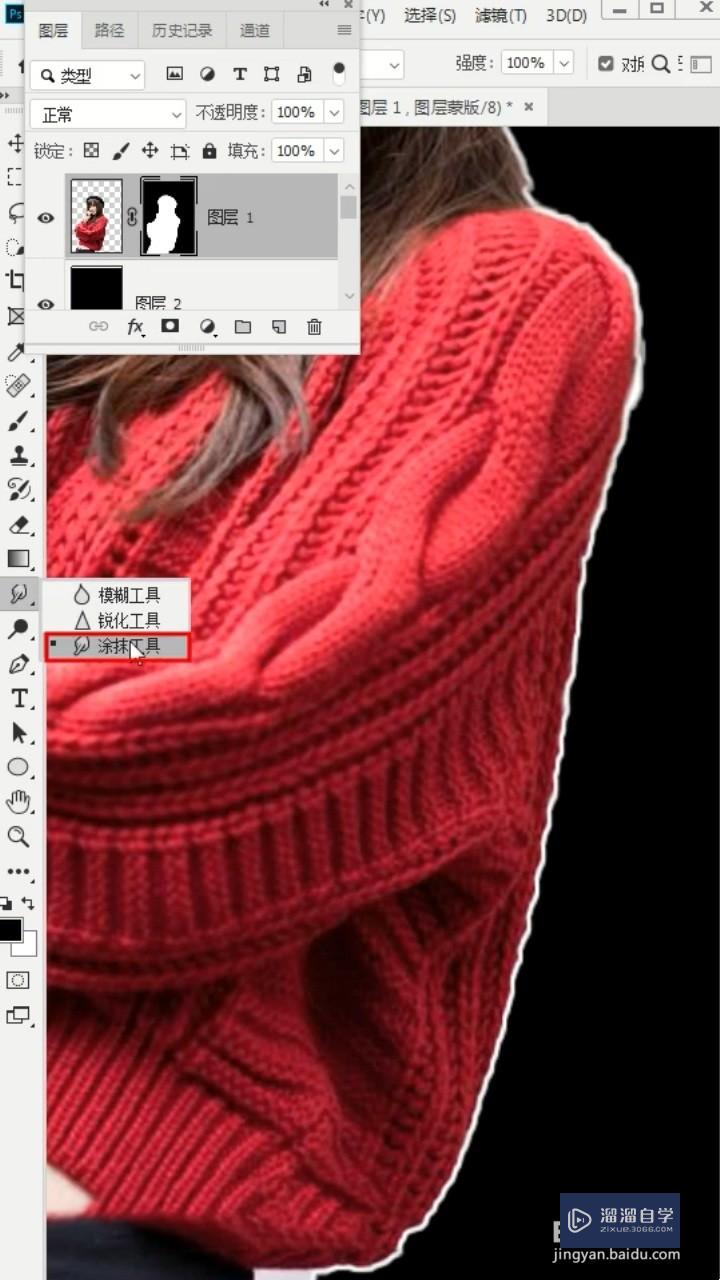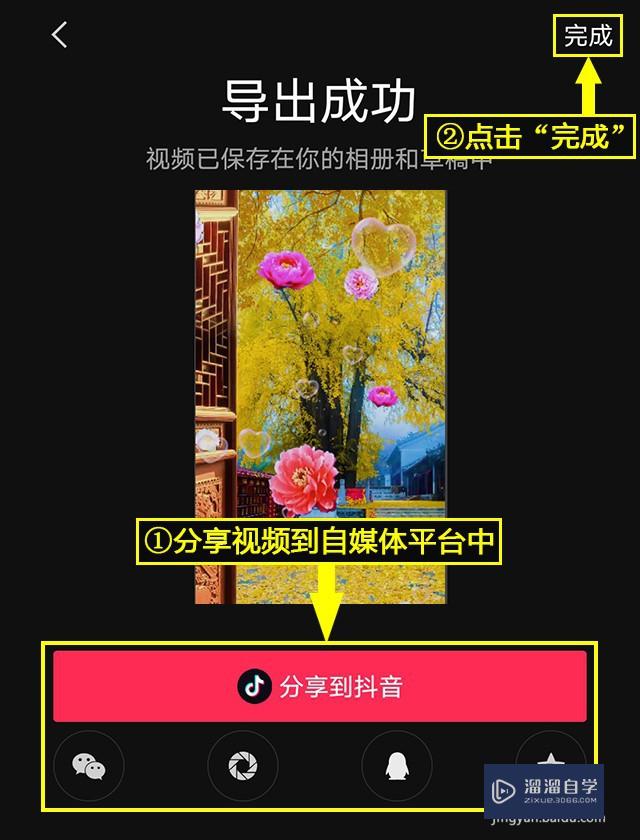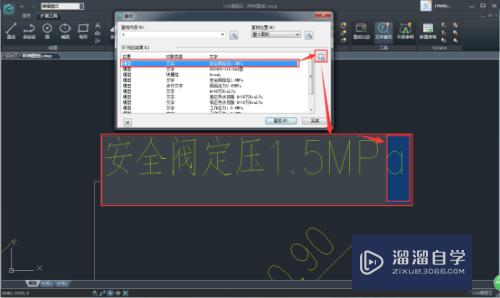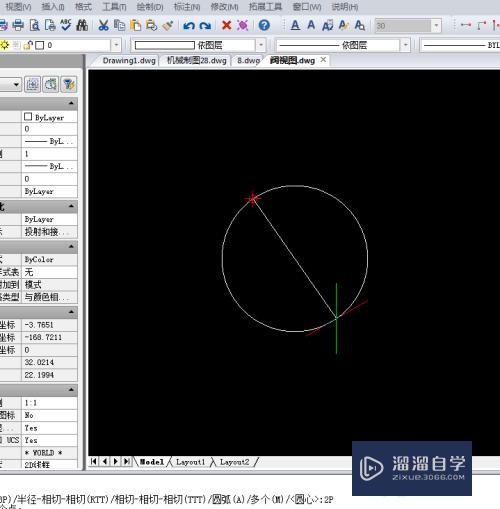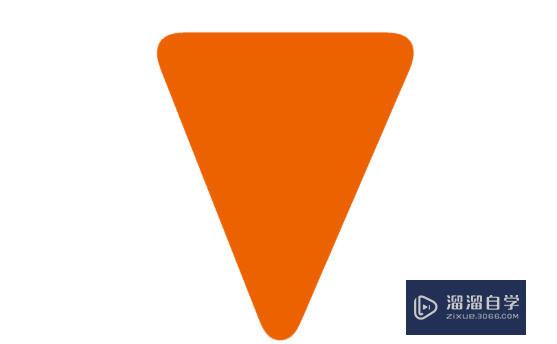Photoshop怎么制作爆炸效果图片(如何用ps制作爆炸效果)优质
Photoshop怎么制作爆炸效果图片?在我们使用PS工作中。有时候会因为工作需求。我们要制作出爆炸的效果图。但很多小伙伴对此该效果的制作一点都不懂。所以今天小渲就特意带大家一起来看看方法。希望能给大家带来帮助。
如果您是第一次学习“Photoshop”那么可以点击这里。免费观看Photoshop最新课程>>

工具/软件
硬件型号:戴尔灵越15
系统版本:Windows7
所需软件:Photoshop CS4
方法/步骤
第1步
打开电脑上安装的Photoshop软件。在“文件”菜单下的“新建”命令。新建一个长宽12x12cm。分辨率150像素。RGB色彩模式。白色背景的文件。如图所示。
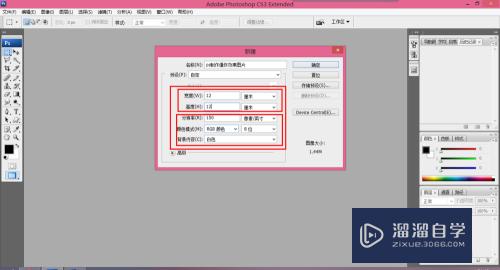
第2步
选择“滤镜”菜单下的“杂色”子菜单下的“添加杂色”命令。“添加杂色”对话框中设置“数量”为:15。高斯分布。单色。如图所示。
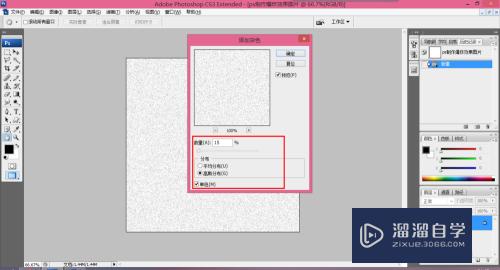
第3步
选择“图像”菜单下的“调整”子菜单下“阈值”命令。载“阈值”对话框中。将“阈值色阶”选项的参数设置为“200”。然后单击确定。如图所示。
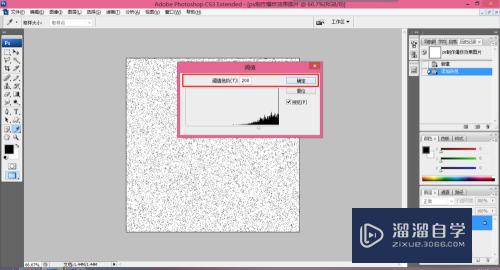
第4步
选择“滤镜”菜单下的“模糊”子菜单下的“动感模糊”命令。在“动感模糊”对话框中设置“角度”为:90。距离为450像素。如图所示。
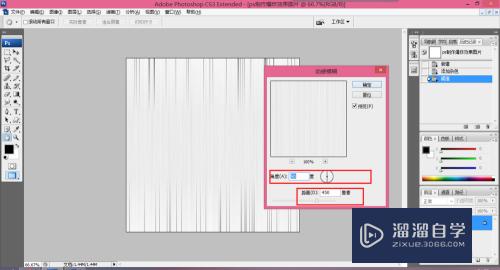
第5步
按“Ctrl+I”键。将画面反相显示。如图所示。

第6步
新建图层1。将前景色设为“黑色”。背景色设置为“白色”。如图所示。

第7步
选择工具箱中的“渐变”感觉。选择“前景色到背景色”渐变样式。如图所示。

第8步
按“Shift”键。将鼠标光标移动到画面中。按住左键由下至上拖拽鼠标。为“图层1”填充从前色到背景色的线性渐变色。如图所示。
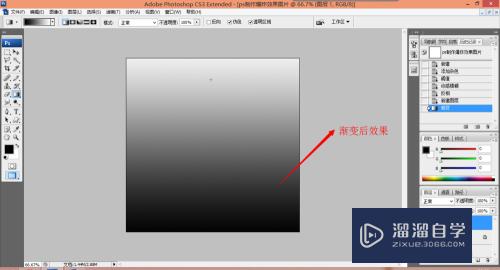
第9步
将“图层1”的“图层混合模式”选项设置为“滤色”模式。如图所示。
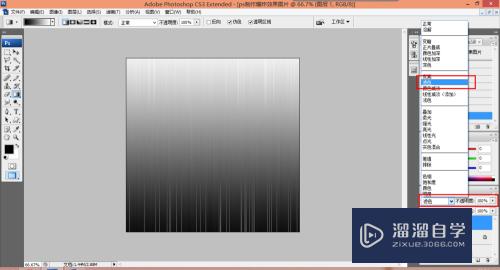
第10步
然后按“Ctrl+E”键。将”图层1“向下合并为“背景层”。
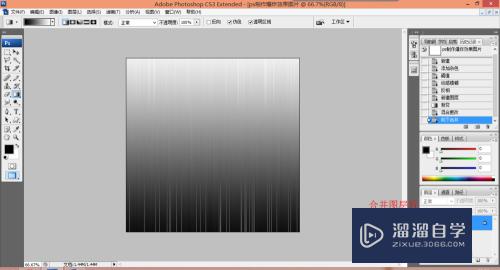
第11步
选择“滤镜”菜单下的“扭曲”子菜单下的“极坐标”命令。在“极坐标”对话框中点选“平面坐标到极坐标”选项。如图所示。
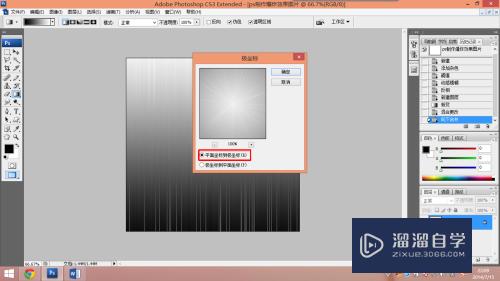
第12步
背景色设置为“黑色”。选择“图像”菜单下“画布大小”命令。载“画布大小”对话框中。设置宽度为17。高度为17。如图所示。
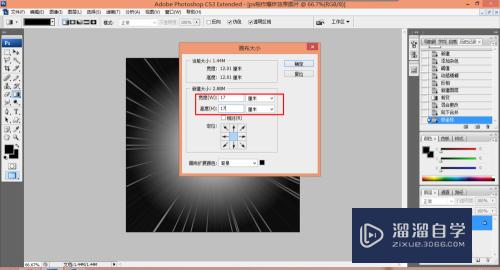
第13步
选择“滤镜”菜单下的“模糊”子菜单下的“径向模糊”命令。在“径向模糊”对话框中设置“数量”:100。模糊方式:缩放。品质:好。。如图所示。
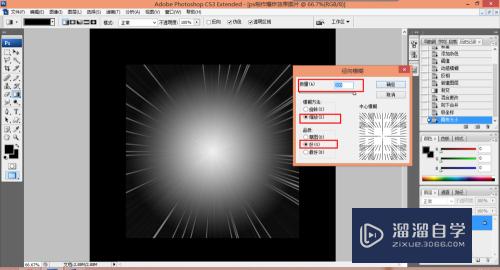
第14步
按“Ctrl+U”键。弹出“色相/饱和度”对话框。勾选“着色”把“色相”设为:45。饱和度:80。如图所示。
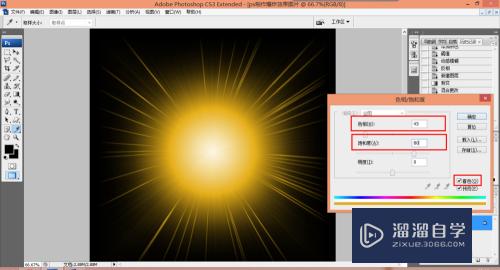
第15步
新建图层“图层1”。设前景色和背景色为黑色和白色。选择“滤镜”菜单下的“渲染”子菜单下的“云彩”命令。效果如图所示。
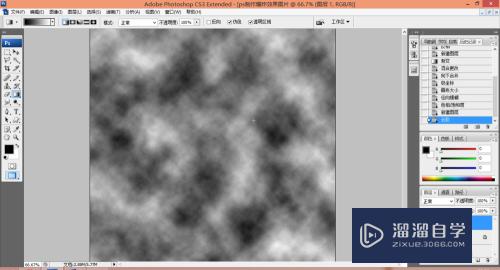
第16步
将“图层1”的混合模式设置为“颜色减淡”。如图所示。
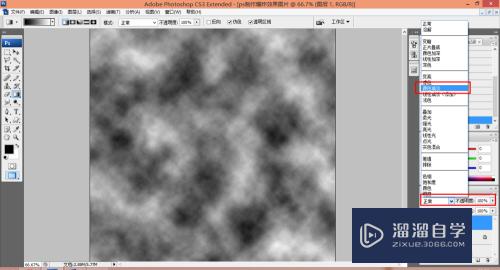
第17步
选择“滤镜”菜单下的“渲染”子菜单下的“分层云彩”命令。效果如图所示。

第18步
“文件”菜单下“存储”命令。存为jpg格式。如图所示。
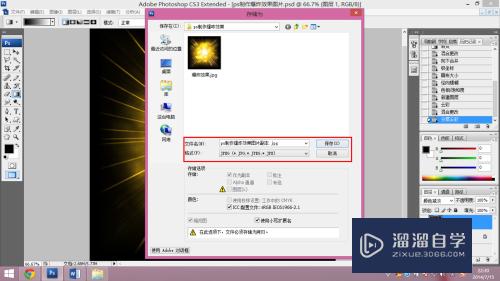
第19步
最终效果如图。

以上关于“Photoshop怎么制作爆炸效果图片(如何用ps制作爆炸效果)”的内容小渲今天就介绍到这里。希望这篇文章能够帮助到小伙伴们解决问题。如果觉得教程不详细的话。可以在本站搜索相关的教程学习哦!
更多精选教程文章推荐
以上是由资深渲染大师 小渲 整理编辑的,如果觉得对你有帮助,可以收藏或分享给身边的人
本文地址:http://www.hszkedu.com/74993.html ,转载请注明来源:云渲染教程网
友情提示:本站内容均为网友发布,并不代表本站立场,如果本站的信息无意侵犯了您的版权,请联系我们及时处理,分享目的仅供大家学习与参考,不代表云渲染农场的立场!